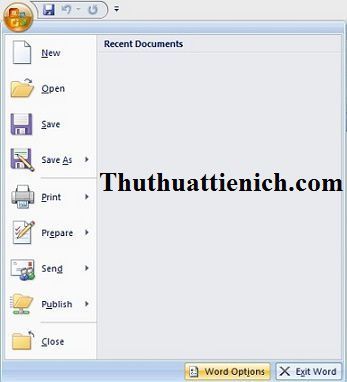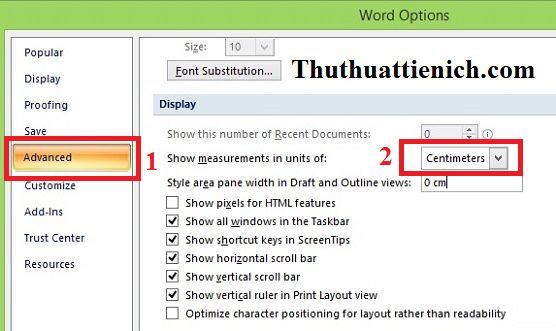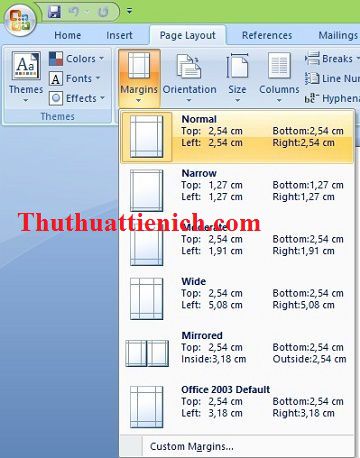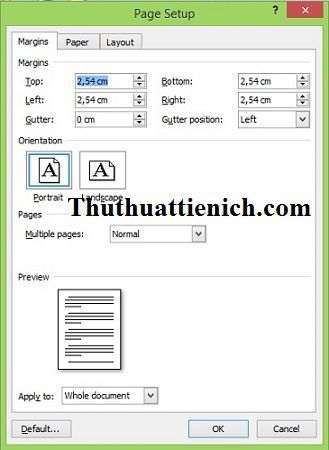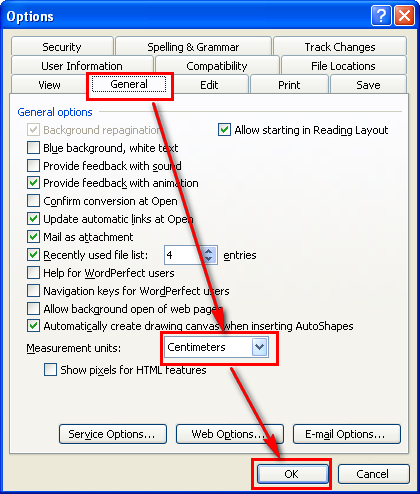Hướng dẫn căn chỉnh lề chuẩn cho khổ giấy Word 2003, 2007, 2010
Thông tin căn chỉnh lề chuẩn cho khổ giấy Word 2003, 2007, 2010. Bạn có biết lề chuẩn cho khổ giấy A4 word 2003, 2007, 2010 theo quy định của bộ nội vụ không?
Thông tin căn chỉnh lề chuẩn cho khổ giấy trong Word 2003, 2007, 2010
Mặc định đơn vị đo trong microsoft word không phải là centimeters. Tuy nhiên yêu cầu căn chỉnh lề chuẩn lại lấy trên đơn vị đo này. Vậy trước tiên chúng ta phải thay đổi đơn vị đo sangcentimeters.
Các bạn vào Menu chọn Word Options như hình dưới.
Chọn tab Advanced các bạn chọn đơn vị centimeters như hình dưới đây. Sau đó nhấn OK.
Để tiến hành căn chỉnh lề các bạn chọn Page Layout -> Margin. Ở đây có các mẫu sẵn có hoặc bạn chọn Custom Margins… để điều chỉnh lề theo ý mình.
Các thông số lưu ý khi căn chỉnh word ở lựa chọn Custom Margins là:
- TOP: Lề trên
- LEFT: Lề trái
- BOTTOM: Lề dưới
- RIGHT: Lề phải
Tips: Theo quy định của bộ nội vụ thì quy định về căn lề chuẩn trong văn bản hành chính (khổ giấy A4 kích thước 210mm x 297mm) được quy định như sau:
- Căn lề trên: Cách mép trên của giấy từ 20mm-25mm
- Căn lề trên: Cách mép dưới của giấy từ 20mm-25mm
- Căn lề trái: Cách mép trái giấy từ 30mm-35mm
- Căn lề phải: Cách mép phải giấy từ 15mm-20mm
Bonus: Với word 2003 có đôi chút khác biệt về giao diện so với word 2007, word 2010, word 2013 nên các bạn làm như sau.
Vào Tool -> Options -> General để chỉnh đổi đơn vị đo trong Word 2003.
Chỉnh đơn vị đo xong các bạn đi căn chỉnh lề trong Word 2003 bằng cách vào File -> Page setup và thay đổi. Sau khi thay đổi xong nhấn Ok để lưu cài đăt.
Chúc các bạn thành công!!!